 หลายๆ คนที่อ่านหนังสือหรืออ่านเลคเชอร์โดยการไฮไลท์ข้อความสำคัญๆ ซึ่งการใช้ปากกาไฮไลท์นี้ถือว่าเป็นวิธีที่ดีที่สุด เพื่อให้สามารถจดจำหัวข้อหรือเนื้อหามากยิ่งขึ้น แต่เราจะสังเกตมั้ยคะว่าบางทีเราไฮไลท์ไปแล้ว แต่ทำไมรู้สึกว่าไม่สามารถจดจำในเนื้อหานั้นได้เลย สาเหตุอาจจะมาจากเรื่องต่อไปนี้ก็ได้ ไปชมกันเลยค่ะ หลัก 3 ข้อที่ควรหลีกเลี่ยงในการไฮไลท์ข้อความในการอ่านหนังสือหรือจดโน้ต 1. การไม่อ่านข้อความก่อน ถือว่าเป็นข้อผิดพลาดข้อแรกที่คนส่วนใหญ่มักจะทำ คือการไฮไลท์ไปอ่านไป จะกลายเป็นว่าเราจะไฮไลท์หรือเน้นทุกสิ่งทุกอย่างแทบทุกๆ บรรทัดของเนื้อหานั้นเลย และจับประเด็นสำคัญอะไรไม่ได้ เพราะฉะนั้นก่อนที่จะไฮไลท์ข้อความควรจะทำความเข้าใจในเนื้อหานั้นก่อน อย่างเช่นอ่านคร่าวๆ ก่อนหนึ่งรอบให้เข้าใจและให้รู้ว่าประเด็นใดสำคัญในเรื่องนั้นๆ แล้วค่อยขีดไฮไลท์ ทีนี้เราก็สามารถแยกแยะว่าส่วนไหนสำคัญส่วนไหนเป็นเนื้อหารอง ทำให้สามารถจดจำเนื้อหาและเข้าใจได้ง่ายๆ และไม่เสียเวลาทำความเข้าใจอีกต่อไปค่ะ 2. ใช้วิธีการไฮไลท์อย่างเดียวอาจไม่เพียงพอ บางครั้งในการทำไฮไลท์เพียงอย่างเดียวก็ไม่สามารถทำความเข้าใจในเนื้อหาได้ หรือเราอาจจะต้องไฮไลท์เกือบทั้งบทความเพราะนั่นคือประเด็นสำคัญทั้งหมด หากกลับมาอ่านอีกทีก็รู้สึกว่ามันยาวไปและขี้เกียจอ่านไปซะอย่างนั้น เมื่อเป็นเช่นนั้นแล้ว วิธีการง่ายๆ นอกจากการไฮไลท์แล้วคือการใช้บันทึกย่อที่เราจดขึ้นเอง จดไว้ข้างๆ เนื้อหานั้น เพราะสิ่งที่เราจดเองมักจะเป็นที่จดจำได้มากกว่าและสามารถใช้อ้างอิงหรือขยายความกับเนื้อหานั้นๆ ได้ เพียงเท่านี้เราก็จดจำหัวข้อและรายละเอียดของเนื้อหาได้แล้วค่ะ 3. การใช้ปากกาเน้นข้อความเพียงสีเดียวเท่านั้น เมื่อเราเน้นข้อความใดๆ แล้วก็มักจะใช้ความแตกต่างของสีเพื่อเหตุผลที่ต่างกัน เช่น สีแดงแทนห้วข้อ สีเหลืองแทนเนื้อหา สีเขียวแทนผลลัพธ์ เพราะฉะนั้นแล้วการใช้สีปากกาที่แตกต่างกันควรจะให้ความหมายเดิมๆ เหมือนกันด้วย เช่น จากที่เคยไฮไลท์หัวข้อด้วยสีแดงก็ควรใช้สีแดงตลอดไม่ควรใช้สีเขียว หรือสีของผลลัพธ์ใช้สีเขียวมาตลอดแต่กลับมาเปลี่ยนเป็นสีแดง การทำเช่นนี้จะทำให้เกิดความสับสนได้ง่ายๆ และไม่สามารถจดจำอะไรได้เลย หากเราใช้กระบวนการของสีที่ไฮไลท์ให้เป็นระเบียบ โดยแบ่งใช้สีที่แบ่งแยกชนิดเหมือนๆ […]
หลายๆ คนที่อ่านหนังสือหรืออ่านเลคเชอร์โดยการไฮไลท์ข้อความสำคัญๆ ซึ่งการใช้ปากกาไฮไลท์นี้ถือว่าเป็นวิธีที่ดีที่สุด เพื่อให้สามารถจดจำหัวข้อหรือเนื้อหามากยิ่งขึ้น แต่เราจะสังเกตมั้ยคะว่าบางทีเราไฮไลท์ไปแล้ว แต่ทำไมรู้สึกว่าไม่สามารถจดจำในเนื้อหานั้นได้เลย สาเหตุอาจจะมาจากเรื่องต่อไปนี้ก็ได้ ไปชมกันเลยค่ะ หลัก 3 ข้อที่ควรหลีกเลี่ยงในการไฮไลท์ข้อความในการอ่านหนังสือหรือจดโน้ต 1. การไม่อ่านข้อความก่อน ถือว่าเป็นข้อผิดพลาดข้อแรกที่คนส่วนใหญ่มักจะทำ คือการไฮไลท์ไปอ่านไป จะกลายเป็นว่าเราจะไฮไลท์หรือเน้นทุกสิ่งทุกอย่างแทบทุกๆ บรรทัดของเนื้อหานั้นเลย และจับประเด็นสำคัญอะไรไม่ได้ เพราะฉะนั้นก่อนที่จะไฮไลท์ข้อความควรจะทำความเข้าใจในเนื้อหานั้นก่อน อย่างเช่นอ่านคร่าวๆ ก่อนหนึ่งรอบให้เข้าใจและให้รู้ว่าประเด็นใดสำคัญในเรื่องนั้นๆ แล้วค่อยขีดไฮไลท์ ทีนี้เราก็สามารถแยกแยะว่าส่วนไหนสำคัญส่วนไหนเป็นเนื้อหารอง ทำให้สามารถจดจำเนื้อหาและเข้าใจได้ง่ายๆ และไม่เสียเวลาทำความเข้าใจอีกต่อไปค่ะ 2. ใช้วิธีการไฮไลท์อย่างเดียวอาจไม่เพียงพอ บางครั้งในการทำไฮไลท์เพียงอย่างเดียวก็ไม่สามารถทำความเข้าใจในเนื้อหาได้ หรือเราอาจจะต้องไฮไลท์เกือบทั้งบทความเพราะนั่นคือประเด็นสำคัญทั้งหมด หากกลับมาอ่านอีกทีก็รู้สึกว่ามันยาวไปและขี้เกียจอ่านไปซะอย่างนั้น เมื่อเป็นเช่นนั้นแล้ว วิธีการง่ายๆ นอกจากการไฮไลท์แล้วคือการใช้บันทึกย่อที่เราจดขึ้นเอง จดไว้ข้างๆ เนื้อหานั้น เพราะสิ่งที่เราจดเองมักจะเป็นที่จดจำได้มากกว่าและสามารถใช้อ้างอิงหรือขยายความกับเนื้อหานั้นๆ ได้ เพียงเท่านี้เราก็จดจำหัวข้อและรายละเอียดของเนื้อหาได้แล้วค่ะ 3. การใช้ปากกาเน้นข้อความเพียงสีเดียวเท่านั้น เมื่อเราเน้นข้อความใดๆ แล้วก็มักจะใช้ความแตกต่างของสีเพื่อเหตุผลที่ต่างกัน เช่น สีแดงแทนห้วข้อ สีเหลืองแทนเนื้อหา สีเขียวแทนผลลัพธ์ เพราะฉะนั้นแล้วการใช้สีปากกาที่แตกต่างกันควรจะให้ความหมายเดิมๆ เหมือนกันด้วย เช่น จากที่เคยไฮไลท์หัวข้อด้วยสีแดงก็ควรใช้สีแดงตลอดไม่ควรใช้สีเขียว หรือสีของผลลัพธ์ใช้สีเขียวมาตลอดแต่กลับมาเปลี่ยนเป็นสีแดง การทำเช่นนี้จะทำให้เกิดความสับสนได้ง่ายๆ และไม่สามารถจดจำอะไรได้เลย หากเราใช้กระบวนการของสีที่ไฮไลท์ให้เป็นระเบียบ โดยแบ่งใช้สีที่แบ่งแยกชนิดเหมือนๆ […]
from:https://www.iphonemod.net/three-pitfalls-to-avoid-when-highlighter.html
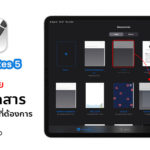 หากเราต้องการจัดหมวดหมู่เอกสารหรือสมุดโน้ตนั้น ก็จะใช้วิธีสร้างโฟลเดอร์เพื่อจัดเก็บอย่างเป็นระเบียบ แต่ถ้าเราเผลอสร้างเอกสารไว้นอกโฟล์เดอร์ หรือต้องการจะย้ายเอกสารที่ต้องการไว้ที่โฟลเดอร์ใดๆ ทีมงานก็มีวิธีการง่ายๆ มาเช่นกัน ไปชมกันเลยค่ะ วิธีย้ายไฟล์เอกสารไปยังโฟลเดอร์ที่ต้องการในแอป GoodNotes 5 การย้ายเอกสารไปไว้ในโฟลเดอร์มี 2 วิธีด้วยกัน วิธีที่ 1 เมื่อเข้าแอป GoodNotes 5 มาแล้วให้อยู่ที่หน้ารวมเอกสาร แล้วแตะเลือกเอกสารที่ต้องการจะย้ายโดยแตะที่ชื่อของเอกสารนั้นๆ แตะ Move จากนั้นจะแสดงโฟลเดอร์ที่มีอยู่ทั้งหมดในแอป GoodNotes 5 ให้เลือกโฟลเดอร์ที่ต้องการจะย้ายเอกสารเข้ามาใส่ได้เลย วิธีที่ 2 ให้แตะเอกสารที่ต้องการจะย้าย แล้วลากไปยังโฟลเดอร์ที่ต้องการ วิธีทั้งหมดนี้จะช่วยในการจัดระเบียบของเอกสารให้ค้นหาง่าย ถึงแม้ว่าจะสร้างเอกสารผิดที่ หรือย้ายเอกสารไปยังโฟลเดอร์ที่ต้องการ ใครหาวิธีอยู่ก็นำไปปรับใช้ได้เลยนะคะ ดาวน์โหลด GoodNotes 5 ได้ที่ App Store [ดาวน์โหลด]
หากเราต้องการจัดหมวดหมู่เอกสารหรือสมุดโน้ตนั้น ก็จะใช้วิธีสร้างโฟลเดอร์เพื่อจัดเก็บอย่างเป็นระเบียบ แต่ถ้าเราเผลอสร้างเอกสารไว้นอกโฟล์เดอร์ หรือต้องการจะย้ายเอกสารที่ต้องการไว้ที่โฟลเดอร์ใดๆ ทีมงานก็มีวิธีการง่ายๆ มาเช่นกัน ไปชมกันเลยค่ะ วิธีย้ายไฟล์เอกสารไปยังโฟลเดอร์ที่ต้องการในแอป GoodNotes 5 การย้ายเอกสารไปไว้ในโฟลเดอร์มี 2 วิธีด้วยกัน วิธีที่ 1 เมื่อเข้าแอป GoodNotes 5 มาแล้วให้อยู่ที่หน้ารวมเอกสาร แล้วแตะเลือกเอกสารที่ต้องการจะย้ายโดยแตะที่ชื่อของเอกสารนั้นๆ แตะ Move จากนั้นจะแสดงโฟลเดอร์ที่มีอยู่ทั้งหมดในแอป GoodNotes 5 ให้เลือกโฟลเดอร์ที่ต้องการจะย้ายเอกสารเข้ามาใส่ได้เลย วิธีที่ 2 ให้แตะเอกสารที่ต้องการจะย้าย แล้วลากไปยังโฟลเดอร์ที่ต้องการ วิธีทั้งหมดนี้จะช่วยในการจัดระเบียบของเอกสารให้ค้นหาง่าย ถึงแม้ว่าจะสร้างเอกสารผิดที่ หรือย้ายเอกสารไปยังโฟลเดอร์ที่ต้องการ ใครหาวิธีอยู่ก็นำไปปรับใช้ได้เลยนะคะ ดาวน์โหลด GoodNotes 5 ได้ที่ App Store [ดาวน์โหลด]

 แอป Google Slides เป็นแอปสำหรับสร้างสไลด์ ที่สามารถเพิ่ม ลบ แก้ไข และทำงานร่วมกับผู้อื่นได้แบบออนไลน์หรือออฟไลน์ก็ได้ พูดง่ายๆ คือ คล้ายๆ กับแอป Keynotes หรือโปรแกรม PowerPoint นั่นเองเพียงแต่สามารถทำงานออนไลน์ได้ ทีมงานมีวิธีง่ายๆ ในการดึงข้อมูลจาก GoodNotes 5 เข้ามาใช้งานใน Google Slides อย่างง่าย ไปชมกันเลยค่ะ วิธีดึงข้อมูลจาก Goodnotes 5 เข้าไปใช้งานในแอป Google Slides ขั้นตอนแรก ให้เปิดงานใน GoodNotes 5 ที่ต้องการจะทำสไลด์ขึ้นมา เปิดแอป Google Slides ใช้งานพร้อมๆ กันสองหน้าจอ ใช้เครื่องมือ Lasso Tool วาดล้อมรอบข้อความที่ต้องการ แตะค้างไว้สักครู่แล้วลากมาไว้ในแอป Google Slides ได้เลย ส่วนที่เป็นรูปภาพก็ทำได้เช่นกันนะคะ จากนั้นก็ปรับแต่งขนาดหรือตำแหน่งให้สวยงาม เพียงเท่านี้ก็สามารถนำข้อมูลเข้ามาใช้งานได้แล้ว เราสามารถวาดรูปหรือออกแบบตกแต่งตัวหนังสือหรือข้อความต่างๆ จากแอป GoodNotes 5 […]
แอป Google Slides เป็นแอปสำหรับสร้างสไลด์ ที่สามารถเพิ่ม ลบ แก้ไข และทำงานร่วมกับผู้อื่นได้แบบออนไลน์หรือออฟไลน์ก็ได้ พูดง่ายๆ คือ คล้ายๆ กับแอป Keynotes หรือโปรแกรม PowerPoint นั่นเองเพียงแต่สามารถทำงานออนไลน์ได้ ทีมงานมีวิธีง่ายๆ ในการดึงข้อมูลจาก GoodNotes 5 เข้ามาใช้งานใน Google Slides อย่างง่าย ไปชมกันเลยค่ะ วิธีดึงข้อมูลจาก Goodnotes 5 เข้าไปใช้งานในแอป Google Slides ขั้นตอนแรก ให้เปิดงานใน GoodNotes 5 ที่ต้องการจะทำสไลด์ขึ้นมา เปิดแอป Google Slides ใช้งานพร้อมๆ กันสองหน้าจอ ใช้เครื่องมือ Lasso Tool วาดล้อมรอบข้อความที่ต้องการ แตะค้างไว้สักครู่แล้วลากมาไว้ในแอป Google Slides ได้เลย ส่วนที่เป็นรูปภาพก็ทำได้เช่นกันนะคะ จากนั้นก็ปรับแต่งขนาดหรือตำแหน่งให้สวยงาม เพียงเท่านี้ก็สามารถนำข้อมูลเข้ามาใช้งานได้แล้ว เราสามารถวาดรูปหรือออกแบบตกแต่งตัวหนังสือหรือข้อความต่างๆ จากแอป GoodNotes 5 […]
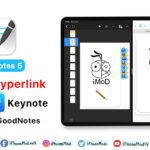 หากเราอยากทำแพลนเนอร์รายวันหรือรายเดือน อาจจะมีหน้ากระดาษที่เยอะหน่อย ซึ่งบางทีเราจะกลับมาอ่านซ้ำอีกทีอาจจะต้องเสียเวลามานั่งหานั้นคงยาก วันนี้ทีมงานมีวิธีทำแพลนเนอร์ทั้ง 7 วันโดยใช้วิธีสร้างแบบจาก Keynote แล้วดึงเข้ามาใช้งานร่วมกับ GoodNotes 5 ไปชมวิธีกันเลยค่ะ วิธีสร้าง Hyperlink ด้วยแอป Keynote เพื่อทำแพลนเนอร์ใช้งานใน GoodNotes 5 ขั้นตอนแรกให้ไปที่แอป Keynote ก่อน เพื่อจะสร้างลิ้งก์ต่างๆ ก่อนอื่นเลยเมื่อสร้างหน้ากระดาษใน Keynote แล้ว ให้ตั้งค่าหน้ากระดาษให้เท่ากับหน้ากระดาษของ GoodNotes โดยไปที่สัญลักษณ์สามจุดขวาบน >> Document Setup ไปที่ Slide Size >> เลือกขนาด 3:4 >> Done จากนั้นเราจะสร้างปกสวยๆ ของแพลนเนอร์ก่อน โดยจะดึงรูปมาจากอัลบัม ให้เปิดแอปอัลบัมคู่กันแบ่งเป็นสองหน้าจอกับ Keynote ดึงรูปที่เตรียมไว้ทำเป็นหน้าปกได้เลย จัดแต่งให้อยู่กลางหน้ากระดาษให้สวยงาม จากนั้นกดสร้างหน้ากระดาษเปล่าเพื่อทำแพลนเนอร์ให้ครบทั้ง 7 วัน มาที่สไลด์ที่ 2 เตรียมรูปไว้เพื่อทำแถบ Link ทั้ง 7 […]
หากเราอยากทำแพลนเนอร์รายวันหรือรายเดือน อาจจะมีหน้ากระดาษที่เยอะหน่อย ซึ่งบางทีเราจะกลับมาอ่านซ้ำอีกทีอาจจะต้องเสียเวลามานั่งหานั้นคงยาก วันนี้ทีมงานมีวิธีทำแพลนเนอร์ทั้ง 7 วันโดยใช้วิธีสร้างแบบจาก Keynote แล้วดึงเข้ามาใช้งานร่วมกับ GoodNotes 5 ไปชมวิธีกันเลยค่ะ วิธีสร้าง Hyperlink ด้วยแอป Keynote เพื่อทำแพลนเนอร์ใช้งานใน GoodNotes 5 ขั้นตอนแรกให้ไปที่แอป Keynote ก่อน เพื่อจะสร้างลิ้งก์ต่างๆ ก่อนอื่นเลยเมื่อสร้างหน้ากระดาษใน Keynote แล้ว ให้ตั้งค่าหน้ากระดาษให้เท่ากับหน้ากระดาษของ GoodNotes โดยไปที่สัญลักษณ์สามจุดขวาบน >> Document Setup ไปที่ Slide Size >> เลือกขนาด 3:4 >> Done จากนั้นเราจะสร้างปกสวยๆ ของแพลนเนอร์ก่อน โดยจะดึงรูปมาจากอัลบัม ให้เปิดแอปอัลบัมคู่กันแบ่งเป็นสองหน้าจอกับ Keynote ดึงรูปที่เตรียมไว้ทำเป็นหน้าปกได้เลย จัดแต่งให้อยู่กลางหน้ากระดาษให้สวยงาม จากนั้นกดสร้างหน้ากระดาษเปล่าเพื่อทำแพลนเนอร์ให้ครบทั้ง 7 วัน มาที่สไลด์ที่ 2 เตรียมรูปไว้เพื่อทำแถบ Link ทั้ง 7 […]
 หลายๆ คนที่อ่านหนังสือหรืออ่านเลคเชอร์โดยการไฮไลท์ข้อความสำคัญๆ ซึ่งการใช้ปากกาไฮไลท์นี้ถือว่าเป็นวิธีที่ดีที่สุด เพื่อให้สามารถจดจำหัวข้อหรือเนื้อหามากยิ่งขึ้น แต่เราจะสังเกตมั้ยคะว่าบางทีเราไฮไลท์ไปแล้ว แต่ทำไมรู้สึกว่าไม่สามารถจดจำในเนื้อหานั้นได้เลย สาเหตุอาจจะมาจากเรื่องต่อไปนี้ก็ได้ ไปชมกันเลยค่ะ หลัก 3 ข้อที่ควรหลีกเลี่ยงในการไฮไลท์ข้อความในการอ่านหนังสือหรือจดโน้ต 1. การไม่อ่านข้อความก่อน ถือว่าเป็นข้อผิดพลาดข้อแรกที่คนส่วนใหญ่มักจะทำ คือการไฮไลท์ไปอ่านไป จะกลายเป็นว่าเราจะไฮไลท์หรือเน้นทุกสิ่งทุกอย่างแทบทุกๆ บรรทัดของเนื้อหานั้นเลย และจับประเด็นสำคัญอะไรไม่ได้ เพราะฉะนั้นก่อนที่จะไฮไลท์ข้อความควรจะทำความเข้าใจในเนื้อหานั้นก่อน อย่างเช่นอ่านคร่าวๆ ก่อนหนึ่งรอบให้เข้าใจและให้รู้ว่าประเด็นใดสำคัญในเรื่องนั้นๆ แล้วค่อยขีดไฮไลท์ ทีนี้เราก็สามารถแยกแยะว่าส่วนไหนสำคัญส่วนไหนเป็นเนื้อหารอง ทำให้สามารถจดจำเนื้อหาและเข้าใจได้ง่ายๆ และไม่เสียเวลาทำความเข้าใจอีกต่อไปค่ะ 2. ใช้วิธีการไฮไลท์อย่างเดียวอาจไม่เพียงพอ บางครั้งในการทำไฮไลท์เพียงอย่างเดียวก็ไม่สามารถทำความเข้าใจในเนื้อหาได้ หรือเราอาจจะต้องไฮไลท์เกือบทั้งบทความเพราะนั่นคือประเด็นสำคัญทั้งหมด หากกลับมาอ่านอีกทีก็รู้สึกว่ามันยาวไปและขี้เกียจอ่านไปซะอย่างนั้น เมื่อเป็นเช่นนั้นแล้ว วิธีการง่ายๆ นอกจากการไฮไลท์แล้วคือการใช้บันทึกย่อที่เราจดขึ้นเอง จดไว้ข้างๆ เนื้อหานั้น เพราะสิ่งที่เราจดเองมักจะเป็นที่จดจำได้มากกว่าและสามารถใช้อ้างอิงหรือขยายความกับเนื้อหานั้นๆ ได้ เพียงเท่านี้เราก็จดจำหัวข้อและรายละเอียดของเนื้อหาได้แล้วค่ะ 3. การใช้ปากกาเน้นข้อความเพียงสีเดียวเท่านั้น เมื่อเราเน้นข้อความใดๆ แล้วก็มักจะใช้ความแตกต่างของสีเพื่อเหตุผลที่ต่างกัน เช่น สีแดงแทนห้วข้อ สีเหลืองแทนเนื้อหา สีเขียวแทนผลลัพธ์ เพราะฉะนั้นแล้วการใช้สีปากกาที่แตกต่างกันควรจะให้ความหมายเดิมๆ เหมือนกันด้วย เช่น จากที่เคยไฮไลท์หัวข้อด้วยสีแดงก็ควรใช้สีแดงตลอดไม่ควรใช้สีเขียว หรือสีของผลลัพธ์ใช้สีเขียวมาตลอดแต่กลับมาเปลี่ยนเป็นสีแดง การทำเช่นนี้จะทำให้เกิดความสับสนได้ง่ายๆ และไม่สามารถจดจำอะไรได้เลย หากเราใช้กระบวนการของสีที่ไฮไลท์ให้เป็นระเบียบ โดยแบ่งใช้สีที่แบ่งแยกชนิดเหมือนๆ […]
หลายๆ คนที่อ่านหนังสือหรืออ่านเลคเชอร์โดยการไฮไลท์ข้อความสำคัญๆ ซึ่งการใช้ปากกาไฮไลท์นี้ถือว่าเป็นวิธีที่ดีที่สุด เพื่อให้สามารถจดจำหัวข้อหรือเนื้อหามากยิ่งขึ้น แต่เราจะสังเกตมั้ยคะว่าบางทีเราไฮไลท์ไปแล้ว แต่ทำไมรู้สึกว่าไม่สามารถจดจำในเนื้อหานั้นได้เลย สาเหตุอาจจะมาจากเรื่องต่อไปนี้ก็ได้ ไปชมกันเลยค่ะ หลัก 3 ข้อที่ควรหลีกเลี่ยงในการไฮไลท์ข้อความในการอ่านหนังสือหรือจดโน้ต 1. การไม่อ่านข้อความก่อน ถือว่าเป็นข้อผิดพลาดข้อแรกที่คนส่วนใหญ่มักจะทำ คือการไฮไลท์ไปอ่านไป จะกลายเป็นว่าเราจะไฮไลท์หรือเน้นทุกสิ่งทุกอย่างแทบทุกๆ บรรทัดของเนื้อหานั้นเลย และจับประเด็นสำคัญอะไรไม่ได้ เพราะฉะนั้นก่อนที่จะไฮไลท์ข้อความควรจะทำความเข้าใจในเนื้อหานั้นก่อน อย่างเช่นอ่านคร่าวๆ ก่อนหนึ่งรอบให้เข้าใจและให้รู้ว่าประเด็นใดสำคัญในเรื่องนั้นๆ แล้วค่อยขีดไฮไลท์ ทีนี้เราก็สามารถแยกแยะว่าส่วนไหนสำคัญส่วนไหนเป็นเนื้อหารอง ทำให้สามารถจดจำเนื้อหาและเข้าใจได้ง่ายๆ และไม่เสียเวลาทำความเข้าใจอีกต่อไปค่ะ 2. ใช้วิธีการไฮไลท์อย่างเดียวอาจไม่เพียงพอ บางครั้งในการทำไฮไลท์เพียงอย่างเดียวก็ไม่สามารถทำความเข้าใจในเนื้อหาได้ หรือเราอาจจะต้องไฮไลท์เกือบทั้งบทความเพราะนั่นคือประเด็นสำคัญทั้งหมด หากกลับมาอ่านอีกทีก็รู้สึกว่ามันยาวไปและขี้เกียจอ่านไปซะอย่างนั้น เมื่อเป็นเช่นนั้นแล้ว วิธีการง่ายๆ นอกจากการไฮไลท์แล้วคือการใช้บันทึกย่อที่เราจดขึ้นเอง จดไว้ข้างๆ เนื้อหานั้น เพราะสิ่งที่เราจดเองมักจะเป็นที่จดจำได้มากกว่าและสามารถใช้อ้างอิงหรือขยายความกับเนื้อหานั้นๆ ได้ เพียงเท่านี้เราก็จดจำหัวข้อและรายละเอียดของเนื้อหาได้แล้วค่ะ 3. การใช้ปากกาเน้นข้อความเพียงสีเดียวเท่านั้น เมื่อเราเน้นข้อความใดๆ แล้วก็มักจะใช้ความแตกต่างของสีเพื่อเหตุผลที่ต่างกัน เช่น สีแดงแทนห้วข้อ สีเหลืองแทนเนื้อหา สีเขียวแทนผลลัพธ์ เพราะฉะนั้นแล้วการใช้สีปากกาที่แตกต่างกันควรจะให้ความหมายเดิมๆ เหมือนกันด้วย เช่น จากที่เคยไฮไลท์หัวข้อด้วยสีแดงก็ควรใช้สีแดงตลอดไม่ควรใช้สีเขียว หรือสีของผลลัพธ์ใช้สีเขียวมาตลอดแต่กลับมาเปลี่ยนเป็นสีแดง การทำเช่นนี้จะทำให้เกิดความสับสนได้ง่ายๆ และไม่สามารถจดจำอะไรได้เลย หากเราใช้กระบวนการของสีที่ไฮไลท์ให้เป็นระเบียบ โดยแบ่งใช้สีที่แบ่งแยกชนิดเหมือนๆ […]
 ใน GoodNotes 5 นอกจากจะใช้ในการจดโน้ตทำแพลนเนอร์ต่างๆ แล้ว ก็ยังมีเทคนิคที่บางคนอาจจะไม่ทราบหลายๆ อย่าง วันนี้ทีมงานมีเทคนิคการดึงเบอร์โทรศัพท์หรือข้อความจาก GoodNotes ลากมาไว้ในแอปรายชื่อ (Contacts) อย่างง่าย วิธีการจะเป็นอย่างไร ไปชมกันเลยค่ะ เทคนิคการดึงเบอร์โทรศัพท์หรือข้อความใน GoodNotes 5 มาไว้ในแอปรายชื่อ ขั้นตอนแรกเปิดงานที่มีชื่อเบอร์โทรศัพท์หรือสิ่งที่ต้องการเพิ่มไว้ในรายชื่อ (Contacts) จากนั้นปัดให้แถบด้านล่างขึ้นมาเพื่อแบ่งเป็น 2 หน้าจอ โดยเราจะลากแอปรายชื่อ (Contacts) มาไว้อีกด้านหนึ่ง (หากปัดขั้นมาแล้วไม่พบแอปรายชื่อ ให้ออกไปเปิดแอปรายชื่อก่อนหนึ่งครั้งเพื่อแอปจะได้ค้างไว้ให้เราได้ใช้งาน) ลากมาไว้ด้านข้างตามตัวอย่าง ให้แตะเครื่องหมายบวกมุมขวาบนเพื่อเพิ่มรายชื่อใหม่ ให้ใส่ชื่อผู้ติดต่อหรือรายละเอียดให้เรียบร้อย เสร็จแล้วให้แตะเครื่องหมายบวกสีเขียวหน้าคำว่า add phone จะเป็นการเพิ่มช่องให้ใส่เบอร์โทรศัพท์ดังรูปตัวอย่าง กลับเข้ามาในแอป GoodNotes 5 ให้ใช้เครื่องมือ Lasso Tool วงล้อมเบอร์โทรศัพท์ที่เราต้องการ ให้แตะที่ตัวเลขนั้นค้างไว้จนกว่าจะขึ้นกรอบสี่เหลี่ยมจางๆ ที่ตัวเลข แล้วลากไปที่แอปรายชื่อตรงที่เรากดพิ่มเบอร์โทรศัพท์ไว้ตั้งแต่แรก ให้สังเกตว่าก่อนจะวาง ให้ไปในตำแหน่งที่ขึ้นเครื่องหมายบวกสีเขียวตรงท้ายตัวเลขก่อนนะคะจึงจะวางได้ เพียงเท่านี้เราก็สามารถวางชุดตัวเลขได้แล้ว เรามาลองดูอีเมลบ้าง ให้แตะเพิ่มที่ add mail ก็จะปรากฏช่องให้ใส่อีเมลใหม่ ใช้เครื่องมือ Lasso Tool ลากล้อมรอบอีเมลที่ต้องการเหมือนเดิม […]
ใน GoodNotes 5 นอกจากจะใช้ในการจดโน้ตทำแพลนเนอร์ต่างๆ แล้ว ก็ยังมีเทคนิคที่บางคนอาจจะไม่ทราบหลายๆ อย่าง วันนี้ทีมงานมีเทคนิคการดึงเบอร์โทรศัพท์หรือข้อความจาก GoodNotes ลากมาไว้ในแอปรายชื่อ (Contacts) อย่างง่าย วิธีการจะเป็นอย่างไร ไปชมกันเลยค่ะ เทคนิคการดึงเบอร์โทรศัพท์หรือข้อความใน GoodNotes 5 มาไว้ในแอปรายชื่อ ขั้นตอนแรกเปิดงานที่มีชื่อเบอร์โทรศัพท์หรือสิ่งที่ต้องการเพิ่มไว้ในรายชื่อ (Contacts) จากนั้นปัดให้แถบด้านล่างขึ้นมาเพื่อแบ่งเป็น 2 หน้าจอ โดยเราจะลากแอปรายชื่อ (Contacts) มาไว้อีกด้านหนึ่ง (หากปัดขั้นมาแล้วไม่พบแอปรายชื่อ ให้ออกไปเปิดแอปรายชื่อก่อนหนึ่งครั้งเพื่อแอปจะได้ค้างไว้ให้เราได้ใช้งาน) ลากมาไว้ด้านข้างตามตัวอย่าง ให้แตะเครื่องหมายบวกมุมขวาบนเพื่อเพิ่มรายชื่อใหม่ ให้ใส่ชื่อผู้ติดต่อหรือรายละเอียดให้เรียบร้อย เสร็จแล้วให้แตะเครื่องหมายบวกสีเขียวหน้าคำว่า add phone จะเป็นการเพิ่มช่องให้ใส่เบอร์โทรศัพท์ดังรูปตัวอย่าง กลับเข้ามาในแอป GoodNotes 5 ให้ใช้เครื่องมือ Lasso Tool วงล้อมเบอร์โทรศัพท์ที่เราต้องการ ให้แตะที่ตัวเลขนั้นค้างไว้จนกว่าจะขึ้นกรอบสี่เหลี่ยมจางๆ ที่ตัวเลข แล้วลากไปที่แอปรายชื่อตรงที่เรากดพิ่มเบอร์โทรศัพท์ไว้ตั้งแต่แรก ให้สังเกตว่าก่อนจะวาง ให้ไปในตำแหน่งที่ขึ้นเครื่องหมายบวกสีเขียวตรงท้ายตัวเลขก่อนนะคะจึงจะวางได้ เพียงเท่านี้เราก็สามารถวางชุดตัวเลขได้แล้ว เรามาลองดูอีเมลบ้าง ให้แตะเพิ่มที่ add mail ก็จะปรากฏช่องให้ใส่อีเมลใหม่ ใช้เครื่องมือ Lasso Tool ลากล้อมรอบอีเมลที่ต้องการเหมือนเดิม […]
 จากเครื่องมือ Lasso Tool ที่สามารถทำอะไรได้หลายๆ อย่างไม่ว่าจะเป็นการย่อขยาย การ Crop หรือย้ายข้อความ แม้แต่ Convert ข้อความก็ทำได้ วันนี้เราจะมาใช้ Lasso Tool ทำการ Crop รูปภาพหรือข้อความเฉพาะส่วนที่เราต้องการไปไว้ในอีเมล วิธีการง่ายมากๆ ไปชมกันเลยค่ะ วิธี Crop รูปภาพบางส่วนที่ต้องการเพื่อส่งเข้าอีเมลอย่างง่ายใน GoodNotes 5 ขั้นตอนแรกให้เปิดงานใน GoodNotes 5 ขึ้นมา ทำการแบ่งเป็นสองหน้าจอ แล้วแตะลากแอป Mail มาไว้ด้านข้างเพื่อจะได้ใช้งานพร้อมกันสองแอป ใช้เครื่องมือ Lasso Tool ลากล้อมรอบรูป Crop เฉพาะที่เราต้องการ แล้วแตะลากไปไว้ในแอป Mail ได้เลย เราสามารถพิมพ์รายละเอียด ลบ หรือแก้ไขข้อความในแอป Mail ได้ตามต้องการ และยังสามารถเลือก Crop ข้อความที่ต้องการลากไปไว้ในแอป Mail ได้อีกด้วย หลังจากนั้นแล้วก็แตะส่งอีเมลได้เลย นี่เป็นวิธีการที่เร็วและง่ายที่สุด ในการเลือกส่งสิ่งที่เราต้องการโดยที่ไม่อยากติดสิ่งอื่นๆ ที่ไม่เกี่ยวข้องเข้าอีเมล ลองใช้งานดูนะคะ ดาวน์โหลด […]
จากเครื่องมือ Lasso Tool ที่สามารถทำอะไรได้หลายๆ อย่างไม่ว่าจะเป็นการย่อขยาย การ Crop หรือย้ายข้อความ แม้แต่ Convert ข้อความก็ทำได้ วันนี้เราจะมาใช้ Lasso Tool ทำการ Crop รูปภาพหรือข้อความเฉพาะส่วนที่เราต้องการไปไว้ในอีเมล วิธีการง่ายมากๆ ไปชมกันเลยค่ะ วิธี Crop รูปภาพบางส่วนที่ต้องการเพื่อส่งเข้าอีเมลอย่างง่ายใน GoodNotes 5 ขั้นตอนแรกให้เปิดงานใน GoodNotes 5 ขึ้นมา ทำการแบ่งเป็นสองหน้าจอ แล้วแตะลากแอป Mail มาไว้ด้านข้างเพื่อจะได้ใช้งานพร้อมกันสองแอป ใช้เครื่องมือ Lasso Tool ลากล้อมรอบรูป Crop เฉพาะที่เราต้องการ แล้วแตะลากไปไว้ในแอป Mail ได้เลย เราสามารถพิมพ์รายละเอียด ลบ หรือแก้ไขข้อความในแอป Mail ได้ตามต้องการ และยังสามารถเลือก Crop ข้อความที่ต้องการลากไปไว้ในแอป Mail ได้อีกด้วย หลังจากนั้นแล้วก็แตะส่งอีเมลได้เลย นี่เป็นวิธีการที่เร็วและง่ายที่สุด ในการเลือกส่งสิ่งที่เราต้องการโดยที่ไม่อยากติดสิ่งอื่นๆ ที่ไม่เกี่ยวข้องเข้าอีเมล ลองใช้งานดูนะคะ ดาวน์โหลด […]